Discord käskude loend

Lugege kõike Discordi käskude ja nende kasutamise kohta selles loendis.
Discord on mängijate jaoks väga populaarne sotsiaalne platvorm. Kasutajad on Discordi ümber loonud terveid mängukogukondi ja mõnel on tuhandeid liikmeid. Mängijad, kellel on samad huvid, saavad koguneda erinevatel Discordi kanalitel ja osaleda nende jaoks olulistes aruteludes.
Kuna Discord on sotsiaalne platvorm, saate saata ka sõbrakutseid. See on väga kasulik funktsioon, eriti kui teie kaasmängijad lahkuvad teie ühisest serverist ja te ei saa neile enam DM-i saata. Kuid mõnikord ei juhtu midagi, kui proovite Discordis sõpru lisada paremklõpsuga või avades nende profiili. Isegi kui proovite neid mitu korda lisada, ei kuvata neid kuskil.
Noh, kui Discordi sõbra lisamise funktsioon pole teie jaoks praegu saadaval või ei tööta, aitab see juhend teil probleemi kiiresti lahendada.
Discord pakub kasutajatele võimalust keelata juhuslikelt kasutajatelt tulevad sõbrakutsed. Teisisõnu, kui te ei jaga enam sama serverit või teil pole ühiseid sõpru, ei saa nad teie sõbrakutset kätte.
Kui nad selle valiku tõepoolest lubasid, ei saa nad kunagi teie sõbrakutseid. Ja see seletab, miks te neilt vastust ei saa.
Ainus lahendus on neil muuta oma privaatsusseadeid ja muuta jaotist Kes saab teid sõbraks lisada .
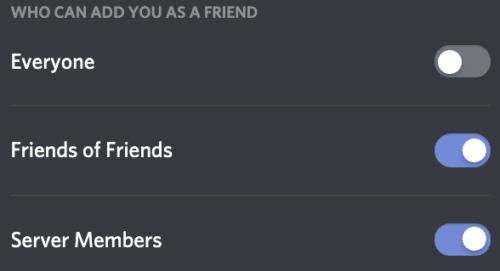
See valik on saadaval jaotises Kasutaja seaded → vahekaart Privaatsus ja ohutus .
Kui teile kuvatakse teade "Sõbrakutse nurjus, kontrollige õigekirja", tehke seda ja kontrollige õigekirja veel kord.
Veenduge, et kirjutaksite kõik õigesti ning pöörake tähelepanu suurtähtedele, tühikutele ja numbritele.
Mõned kasutajad lisasid oma kanali nimesse emotikone, seega pöörake tähelepanu ka sellele väikesele detailile.
Kontrollige, kas saate saata sõbrakutse muult platvormilt. Näiteks kui probleem on Discordi Androidi või töölauarakenduses, minge Discordi veebirakendusse ja kontrollige, kas saate probleemist mööda minna.
Loodame, et teil õnnestus see probleem lahendada ja teie kaasmängijad võtsid teie sõbrakutsed vastu.
Lugege kõike Discordi käskude ja nende kasutamise kohta selles loendis.
Mängijatele suunatud suhtlusplatvormina pakub Discord mitmeid funktsioone, mis on loodud spetsiaalselt võrgumängudega töötamiseks. Üks neist funktsioonidest
See tõrkeotsingu juhend pakub kuus kasulikku meetodit Discordi heli parandamiseks, kui seda ei esitata peakomplekti kaudu.
Discordi tõrge 1006 näitab, et teie IP-l on Discordi veebisaidi kasutamine keelatud. See juhend näitab, kuidas sellest mööda minna.
Kui Discord ei pääse teie kaamerale juurde, lõpeb teie lahenduste otsimine siin. See juhend näitab teile, kuidas probleemi lahendada.
Kas olete kunagi Skypest kuulnud? Kui Skype võimaldab teil teistega rääkida ja vestelda, siis Discord võimaldab teil samaaegselt võrgumänge mängida. See jookseb
Kuna Discord on sotsiaalne platvorm, saate saata ka sõbrakutseid. Kui see funktsioon teie jaoks ei tööta, kasutage selle parandamiseks seda juhendit.
Discord sisaldab võimsat loafunktsioonide komplekti, mida saab rollide abil konfigureerida. Iga rolli saab määrata mitmele inimesele ja sellest juhendist leiate teavet selle kohta, kuidas töötada Discordi serverirolli lubadega.
Paljud kasutajad kaebasid, et vaatamata mitmele katsele ei õnnestunud neil programmi desinstallida. See juhend näitab, kuidas probleemi lahendada.
Discord on mängijatele mõeldud tasuta suhtlusrakendus. See võimaldab teksti-, hääl- ja videovestlusi ning toetab privaatsõnumeid, grupisõnumeid ja selles õpetuses selgitatakse, kuidas oma Discordi server tööle panna.
Selle lihtsa ja kiire õpetuse abil saate samm-sammult teada, kuidas rakenduses Notepad++ klõpsatavad lingid välja lülitada.
Vabanege saatest Apple TV+ saates Up Next ilmumisest, et hoida oma lemmiksaateid teiste eest saladuses. Siin on sammud.
Avastage, kui lihtne on oma arvutis ja Android-seadmes Disney+ konto profiilipilti muuta.
Kas otsite Microsoft Teamsi alternatiive lihtsaks suhtluseks? Leidke 2023. aastal enda jaoks parimad alternatiivid Microsoft Teamsile.
See postitus näitab, kuidas videoid kärpida Microsoft Windows 11 sisseehitatud tööriistade abil.
Kui kuulete palju moesõna Clipchamp ja küsite, mis on Clipchamp, lõpeb teie otsing siin. See on parim juhend Clipchampi valdamiseks.
Tasuta helisalvestiga saate luua salvestisi ilma oma Windows 11 arvutisse kolmanda osapoole tarkvara installimata.
Kui soovite luua vapustavaid ja kaasahaaravaid videoid mis tahes eesmärgil, kasutage parimat tasuta videotöötlustarkvara Windows 11 jaoks.
Vaadake näpunäiteid, mida saate kasutada oma ülesannete korraldamiseks Microsoft To-Do abil. Siin on lihtsad näpunäited, isegi kui olete algaja.
Lahendage selle dokumendi avamisel ilmnes viga. Ligipääs keelatud. tõrketeade, kui proovite avada PDF-faili meilikliendist.
















